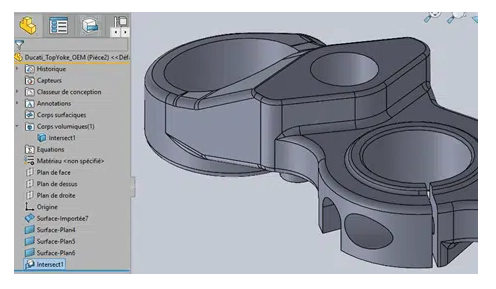Maxime CASIER
Maxime CASIER  Maxime CASIER
Maxime CASIER Samouczek SOLIDWORKS: przekształcanie powierzchni w objętość

Czym jest surfacing i dlaczego warto go używać?
Powierzchnie są podstawą wszystkich obecnych programów CAD. Mogą być używane do tworzenia złożonych kształtów lub do obchodzenia problemów napotykanych przez oprogramowanie.
Podczas importowania pliku (step, igs, x_t itp...) możliwe jest uzyskanie powierzchni po wystąpieniu problemu z importem/eksportem. W takim przypadku powierzchnia jest systematycznie jedynym rozwiązaniem do naprawy tego pliku w SOLIDWORKS.
Procedura
Chcemy utworzyć powierzchnię, aby wypełnić otwory i utworzyć objętość (dla przejrzystości krawędzie otwartych powierzchni zostały ustawione na czerwono):
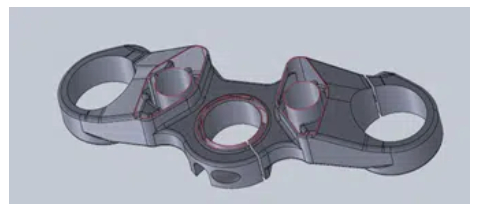
Jeśli jeszcze tego nie zrobiłeś, aktywuj narzędzia powierzchni, klikając prawym przyciskiem myszy jedną z zakładek
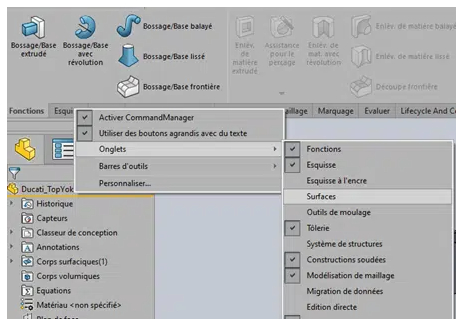
Do wypełnienia otworów użyjemy funkcji płaskiej "powierzchni". Zacznij od kliknięcia prawym przyciskiem myszy jednej z otwartych krawędzi i wybrania opcji "Wybierz otwartą pętlę", a następnie dodaj krawędź cylindra wewnątrz.
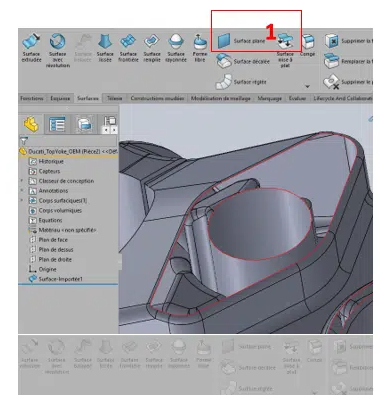
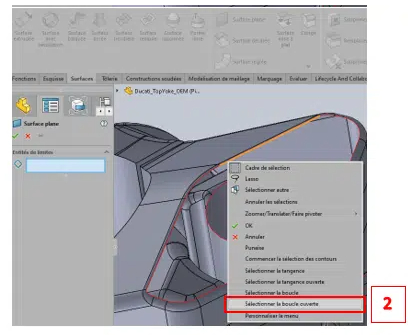
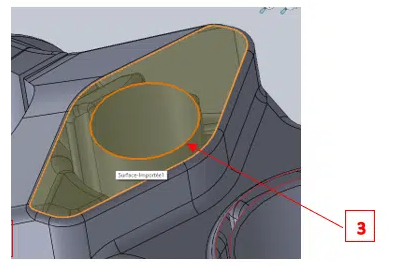
Po uzyskaniu tej powierzchni widzimy, że nie jest ona połączona z resztą, a później zobaczymy, jak połączyć ją z innymi.
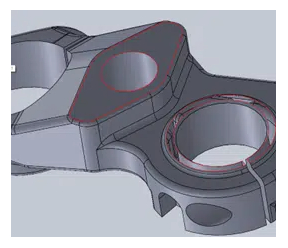
Zrób to samo dla przeciwległej powierzchni. Ostrzeżenie: nie zaleca się tworzenia symetrycznych powierzchni.
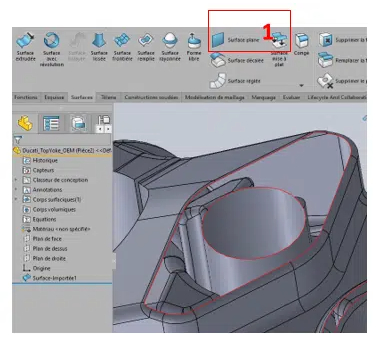
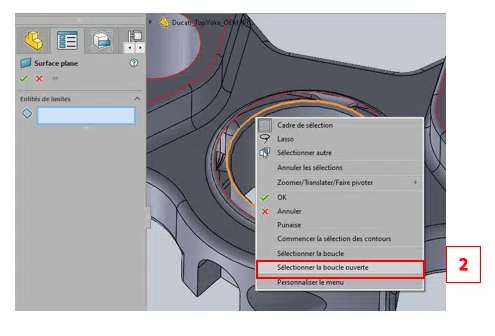
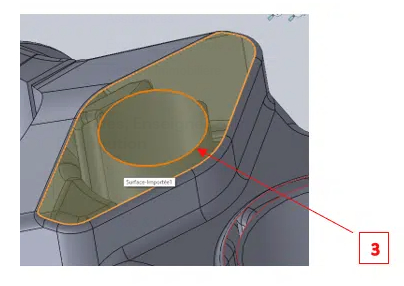

Utwórz ostatnią powierzchnię za pomocą funkcji Płaska powierzchnia.
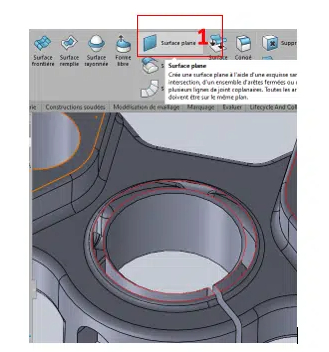
Kliknij prawym przyciskiem myszy jedną z otwartych krawędzi i wybierz opcję "Wybierz otwartą pętlę".
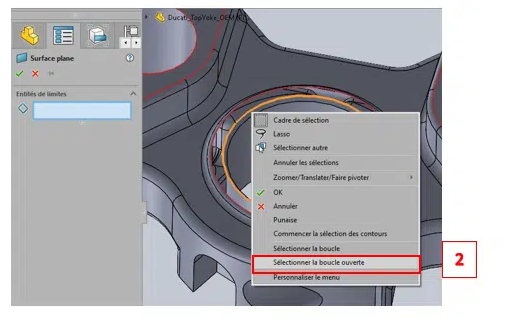
Wynik jest następujący:
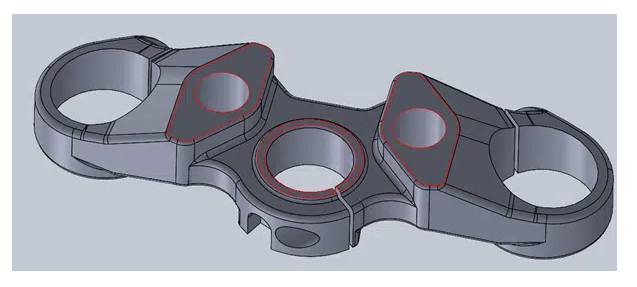
Utwórz wolumin
Do połączenia powierzchni użyjemy funkcji "Zszyta powierzchnia".
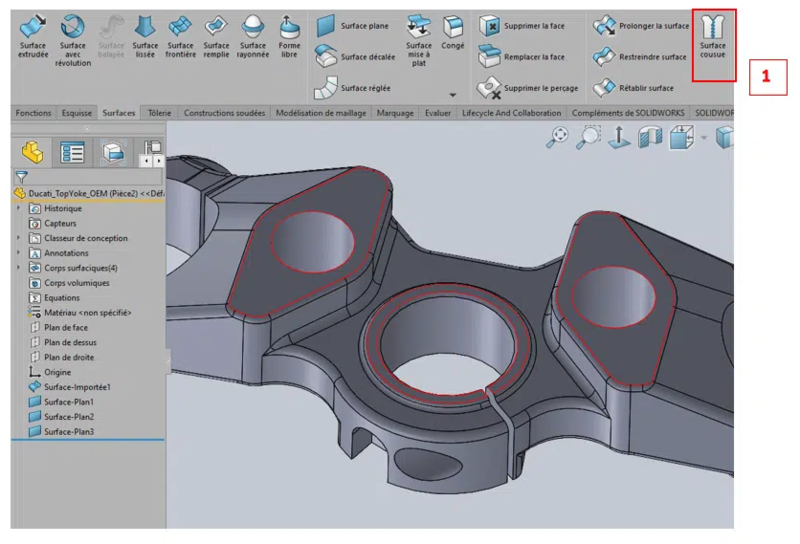
Wybierz powierzchnie, które mają zostać połączone w celu utworzenia objętości. Jeśli tworzą one zamkniętą objętość, pole "Utwórz bryłę" staje się dostępne.
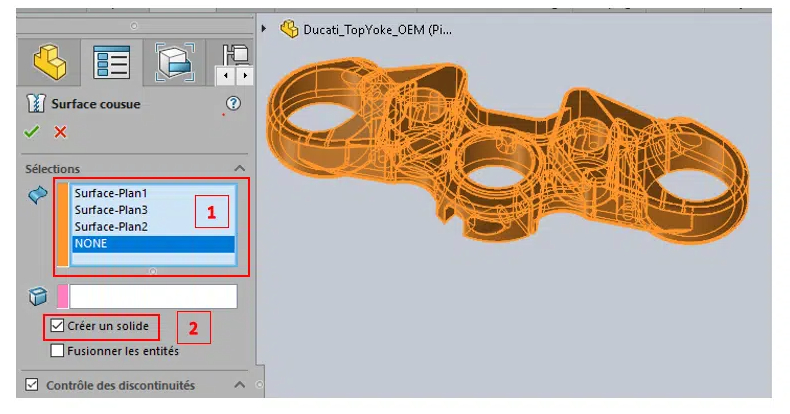
Rezultatem jest objętość :
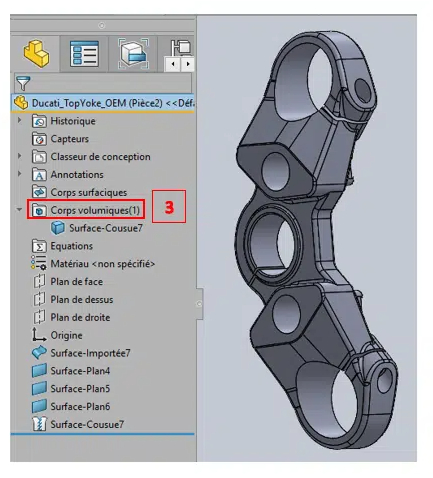
Metoda alternatywna
Do utworzenia objętości użyjemy funkcji "Przecięcie" zamiast "Zszyta powierzchnia".
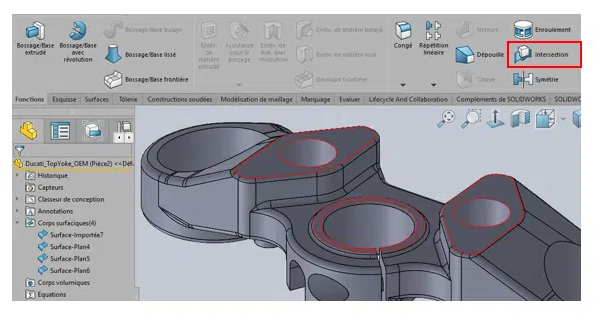
Wybierz powierzchnie, które mają zostać połączone w celu utworzenia objętości, a następnie naciśnij przycisk "Przecięcie".
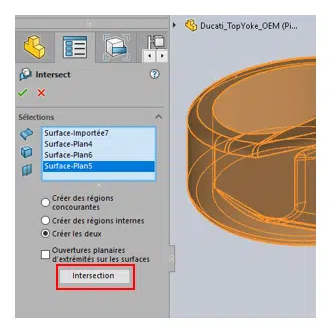
Jeśli wynik pozwala na utworzenie bryły, w menu "Region do wykluczenia" pojawi się pojedyncza linia
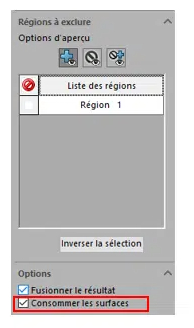
Zaznacz pole "Zużyj powierzchnie", aby dezaktywować powierzchnie po zatwierdzeniu funkcji.